Cómo crear un certificado digital autofirmado en Microsoft Office 2010
Oficina De Microsoft Seguridad Microsoft Outlook 2010 / / March 18, 2020
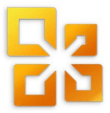 Si es un usuario avanzado de Microsoft Office, ya ha descubierto la potencia y la flexibilidad de las macros personalizadas y los scripts de Visual Basic para Aplicaciones (VBA). Incluso si no eres un guerrero del código, puedes expandir la funcionalidad de Microsoft Outlook, Microsoft Word, Microsoft Excel y otros productos de Office 2010 con copiar y pegar códigos VBA, como el código que le mostramos que permite usted a BCC automáticamente en Outlook 2010.
Si es un usuario avanzado de Microsoft Office, ya ha descubierto la potencia y la flexibilidad de las macros personalizadas y los scripts de Visual Basic para Aplicaciones (VBA). Incluso si no eres un guerrero del código, puedes expandir la funcionalidad de Microsoft Outlook, Microsoft Word, Microsoft Excel y otros productos de Office 2010 con copiar y pegar códigos VBA, como el código que le mostramos que permite usted a BCC automáticamente en Outlook 2010.
El problema con las macros personalizadas y los proyectos de VBA es que las características de seguridad de Microsoft Office 2010 tienden a errar en un poco de precaución, que le da una advertencia para cada macro que haya creado cada vez que inicie una oficina solicitud. Dirá algo como: "Microsoft Office ha identificado una posible preocupación de seguridad. Las macros han sido deshabilitadas. Las macros pueden contener virus u otros riesgos de seguridad. No habilite este contenido a menos que confíe en la fuente de este archivo ".
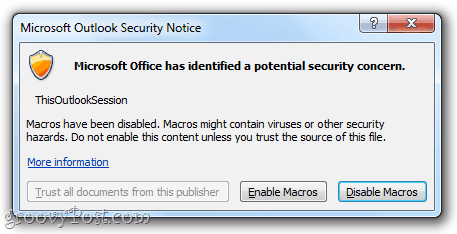
Es una molestia menor, pero de todos modos es una molestia. Para deshacerse de esas advertencias molestas, debe firmar digitalmente sus macros personalizadas. Así es cómo:
Paso uno
Hacer cliccomienzo y abre el Microsoft Office 2010 carpeta. Dentro de esta carpeta, busque el Herramientas de Microsoft Office 2010 carpeta. Expandelo y hacer clic Certificado digital para proyectos VBA.
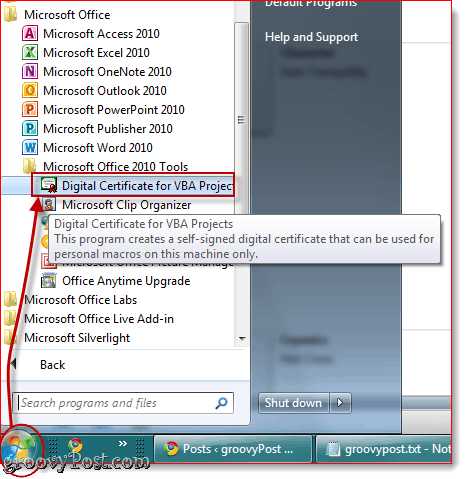
Segundo paso
Escriba un nombre para su certificado autofirmado y hacer clicOkay. No importa cómo lo nombre. Luego, verá un mensaje que dice que el certificado digital se creó correctamente.
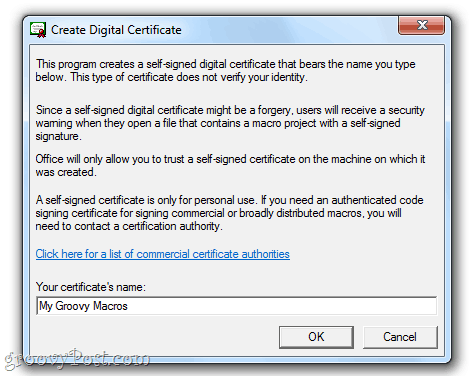
Nota: Office le dará esta larga explicación sobre cómo los certificados autofirmados solo funcionan en su máquina, porque las firmas digitales autofirmadas pueden ser falsificaciones, pero eso no importa, ya que lo estás haciendo por tu cuenta proyectos Sin embargo, si planea distribuir sus macros personalizadas, debe buscar obtener un certificado de firma de código autenticado. El programa Crear certificado digital le ofrece un enlace conveniente para las autoridades de certificación comercial, si está interesado en seguir esa ruta.
Paso tres
Inicie Outlook 2010 o Word 2010 o cualquier aplicación de Microsoft Office 2010 para la que tenga macros personalizadas. Hacer clic el Desarrollador pestaña y elegir Visual Basic.
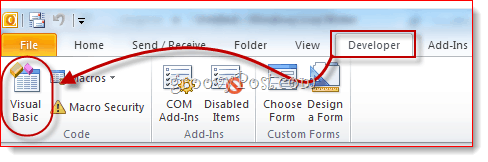
Paso cuatro
Abra un proyecto VBA y hacer clic Herramientas y elige Firmas digitales.
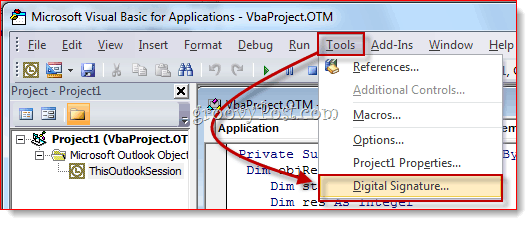
Paso cinco
En la ventana Firma digital, Hacer clic Escoger…
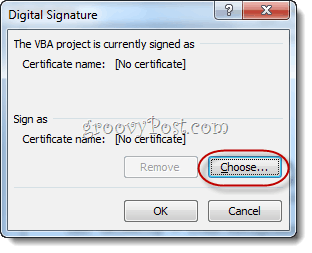
Paso seis
Seleccione el certificado digital autofirmado que acaba de crear y hacer clicOKAY.
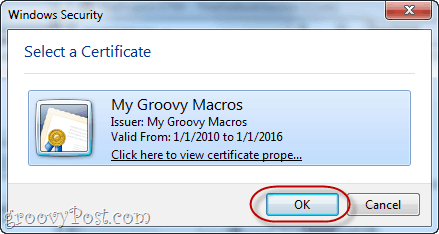
Paso siete
Salvar su proyecto VBA
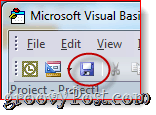
Paso ocho
La próxima vez que inicie su aplicación de Office 2010, recibirá un mensaje diferente que dice: "Advertencia: este editor no se ha autenticado y, por lo tanto, no se puede imitar. No confíes en estas credenciales ". La razón por la que dice esto es porque está autofirmado: puede confiar en él porque usted fue quien lo hizo. Hacer clicConfíe en todos los documentos de este editor y te librarás de esas molestas advertencias para siempre.
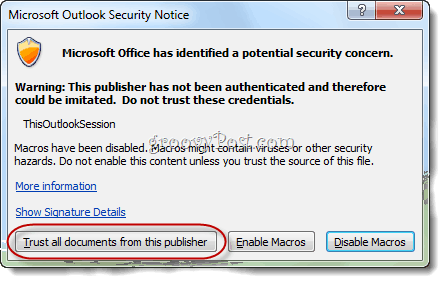
Y eso es todo lo que hay que hacer. Si alguna vez desea eliminar un certificado, puede hacerlo abriendo Panel de control> Red e Internet>opciones de Internet e ir al Contenido lengüeta.
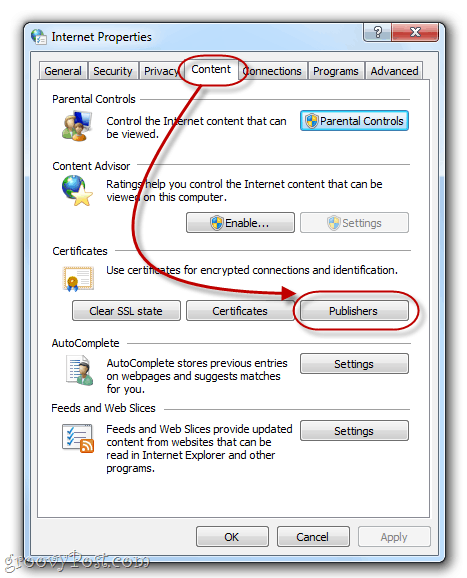
Hacer clic el Editores botón debajo Certificados.
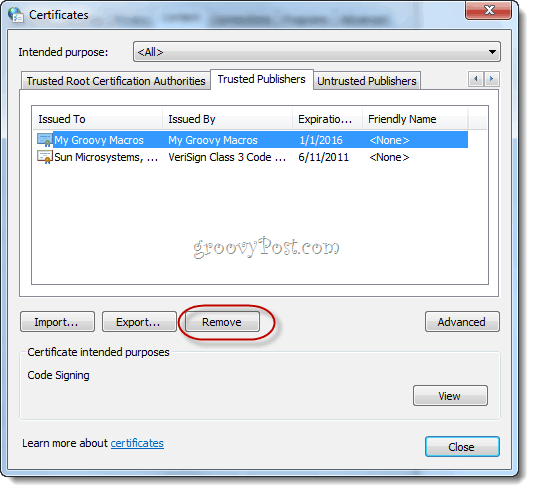
Aquí, puede eliminar certificados seleccionándolos y eligiendo eliminar.



